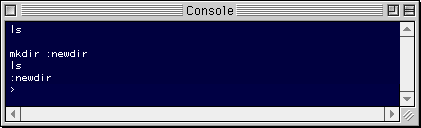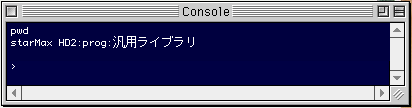
基本命令
ynshコマンドはunixの基本コマンドを参考にしていますので、unixライクなOSを知っている方は簡単に利用可能です。ただし、本バージョンではコマンドオプションはサポートしていません。以下にPPBasicで使用できるコマンドを説明します。
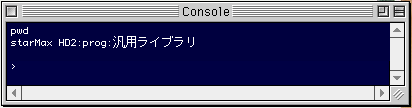
ynshで使用するパスの書式はMacintosh標準のものを使用します。Macintoshでは、フルパスはハードディスク名から始まり、「:」を区切り文字として使用します。ファイル名には空白文字が含まれていても構いません。
Macintoshでは、通常ハードディスク等のボリュームをボリュームIDで管理している為、異なるボリュームに同じファイル名を付けることが出来ますが、ynshではパスでファイルを認識しますので、同じ名称のボリュームを複数使用しているとファイルを御認識する可能性があります。
ynshを使用する場合は、各ボリュームに異なる名称を付けるようにしてください。
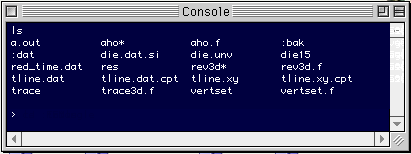
lsコマンドでは、上図に示すようにファイルは三種類に識別され、区別して表示されます。
・通常のファイル:ファイル名のみ表示
・ディレクトリ:ファイル名の先頭に「:」を付加
・アプリケーション:ファイル名の末尾に「*」を付加
lsコマンドではファイル名を指定することにより、指定したファイルのみ表示可能です。ファイル名にはワイルドカードを使用可能ですので、特定の種類のファイルのみ表示するといったことができます。
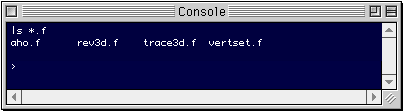
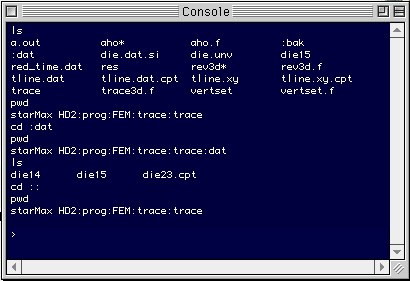
ディレクトリ間の移動には、コマンドラインでディレクトリを指定するcdコマンドとダイアログボックスでディレクトリを指定するcddコマンドの2種類があります。
・cdd:
cddコマンドを使用する場合、「cdd」と入力するとディレクトリを使用するダイアログボックスが開きますので、ファイルまたはディレクトリを指定することで移動するディレクトリを指定できます。
・cd:
cdコマンドを使用する場合、「cd ディレクトリ名」と入力すると指定したディレクトリに移動できます。指定するディレクトリは「:」で始まるファイル名を使用します。
また、ひとつ上のディレクトリに移動する場合は「cd ::」と入力します。
・ファイル名補完機能
ynshでは、ファイル名入力の煩わしさを低減するために、tcsh等と同様のファイル名補完機能を備えています。ファイ名補完機能を使用するには、「tab」キーを使用します。
例えば、上のコンソールでカレントディレクトリが「starMax HD2:prog:FEM:trace:trace」のとき、
> cd :d
と入力して「tab」キーを押すと、自動的に画面表示が
> cd :dat
に切り替わります。また、「tline.dat.cpt」のように同一の文字列で始まるファイルが複数存在する場合は、
> tl
で「tab」キーを押すと
> tline
まで補完されますので、引き続き
> tline.d
まで追加入力して「tab」キーを押すと
> tline.dat
まで補完されます。このようにファイル名補完機能を連続して使用し、ファイル名全体を指定することができます。
ファイル名補完機能はcdコマンド以外でも使用可能です。
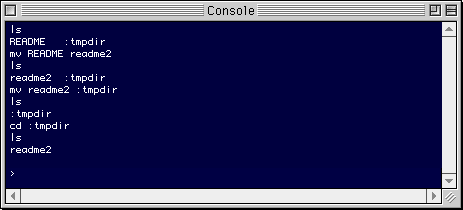
mvコマンドでは、第一引数にカレントディレクトリにあるファイル名を指定し、第二引数に変更するファイル名またはファイルを移動したいディレクトリ名を指定します。
上図の例では「README」ファイルのファイル名を「readme2」に変更し、さらに「:tmpdir」ディレクトリに移動している様子を示しています。
ファイル移動の場合のみ、ファイル名にワイルドカードを指定可能です。